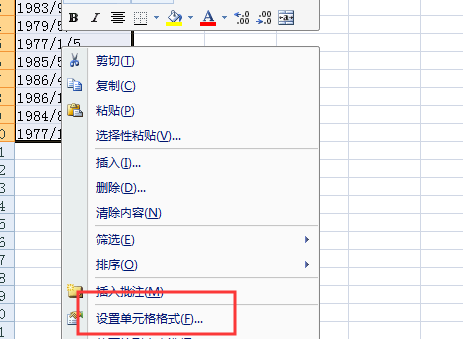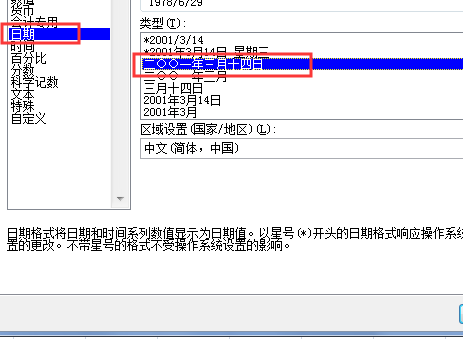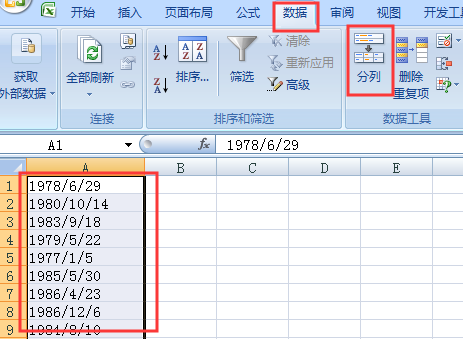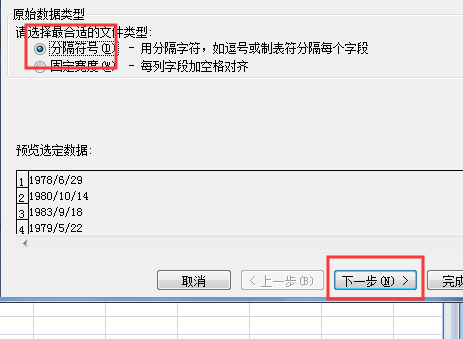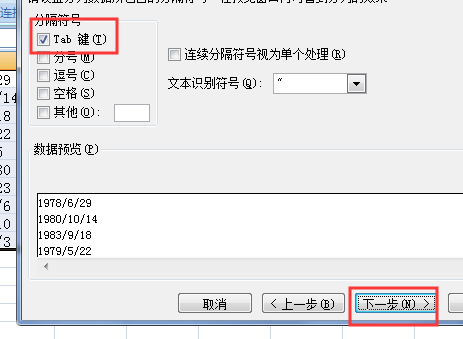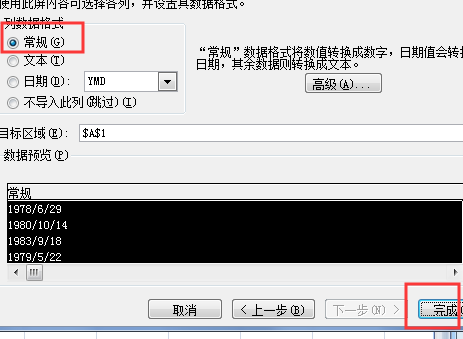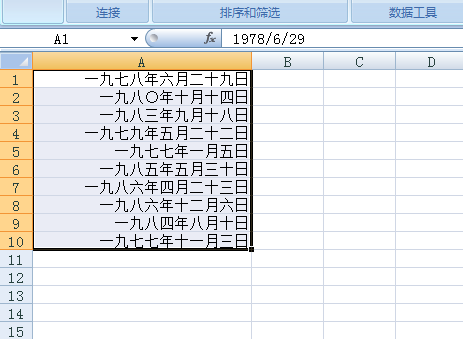共计 288 个字符,预计需要花费 1 分钟才能阅读完成。
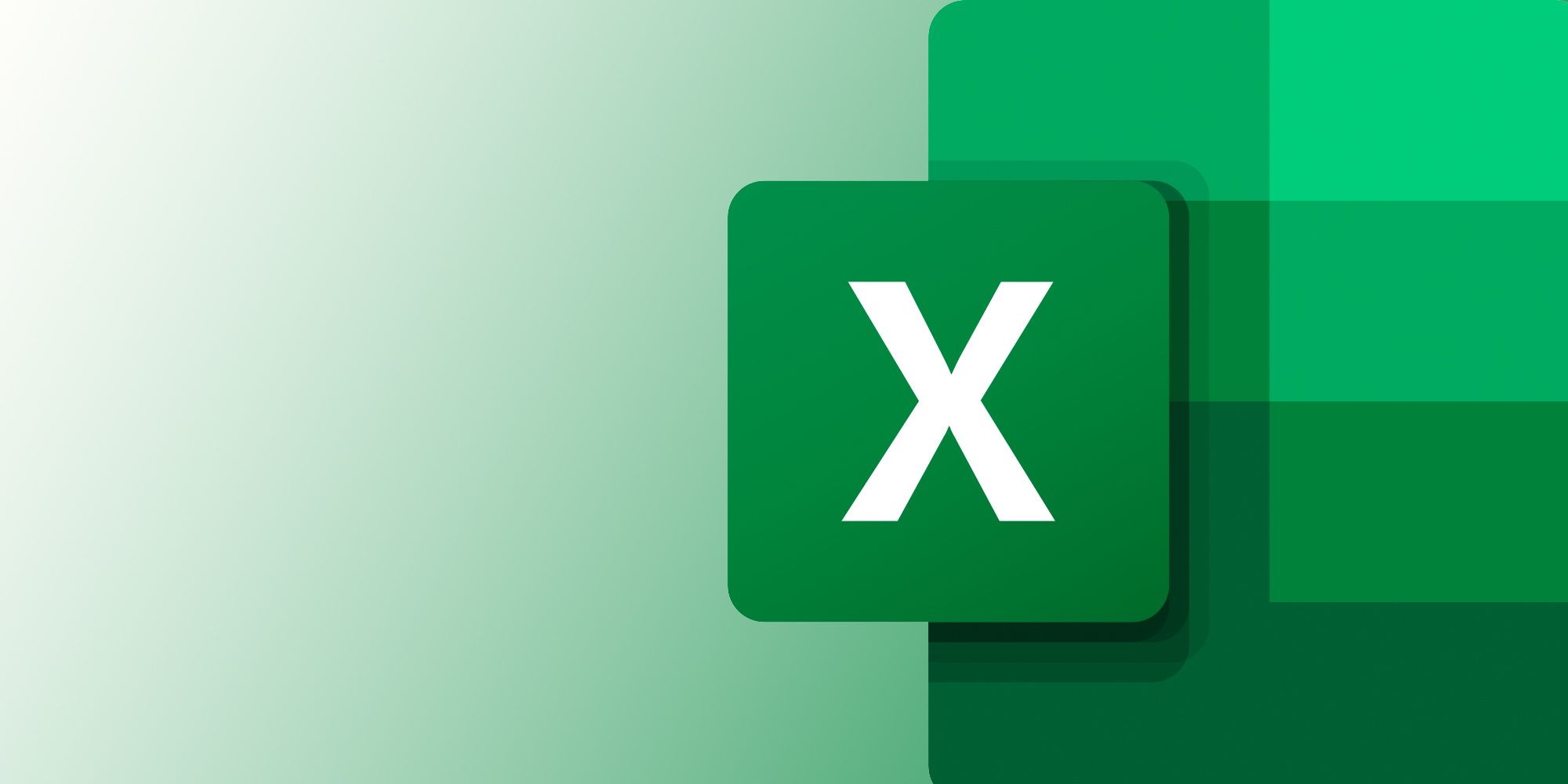
原因:通过其它地方复制粘贴过来的日期或数字,在excel内默认dao为文本格式或特殊所导致的,解决方如下:
一、以下面这张表为例,要更改时间日期的格式,这时选中所有日期,右键点击,菜单内点击“设置单元格格式”。
二、格式窗口内选择日期内的一个格式,点击格式窗口“确定”。
三、这时能够看到,格式并未改变,需要手动双击一下单元格才能够改,这时可以点击“数据”选项下的“分列”。
四、分列第一步勾选“分隔符号”,点击“下一步”。
五、分列第二步勾选“Tab键”,点击“下一步”。
六、分列第三步勾选“常规”,点击“完成”。
七、这时就可以把所选日期全部批量改变格式,而不再需要手动逐个点击改变。
正文完
请博主喝杯咖啡吧!